Оглавление
Большинство пользователей активно слушают AirPods в паре с iPhone. Но хотим напомнить, что беспроводные наушники Apple так же легко синхронизируются с MacBook или, например, iPad. При желании на них можно вывести звук даже с вашего телевизора.
Сегодня iSpace делится пошаговой инструкцией, как подключить AirPods к Mac. Модели ваших устройств не имеют абсолютно никакого значения – набор действий будет одинаковый.
Сперва стоит напомнить о том, что будет лучше синхронизировать ваши девайсы, выполнив вход в iCloud с помощью одного и того же идентификатора. Общая экосистема позволит всем устройствам работать так, словно они представляют собой единый организм. Это не только упростит взаимодействие с ними, но и значительно расширит их возможности.
Поэтому если ваши наушники AirPods уже сопряжены со смартфоном iPhone, а сам iPhone и Mac привязаны к одной учётной записи Apple ID, то и делать ничего не придётся.
Собственно, на этом всё. Всего пара секунд – и вы сможете насладиться музыкой в полной свободе от проводов. А в следующий раз вам достаточно будет просто вставить AirPods в уши: система сделает всё за вас при условии активированного Bluetooth. Здесь же вы увидите информацию о заряде кейса и самих наушников.
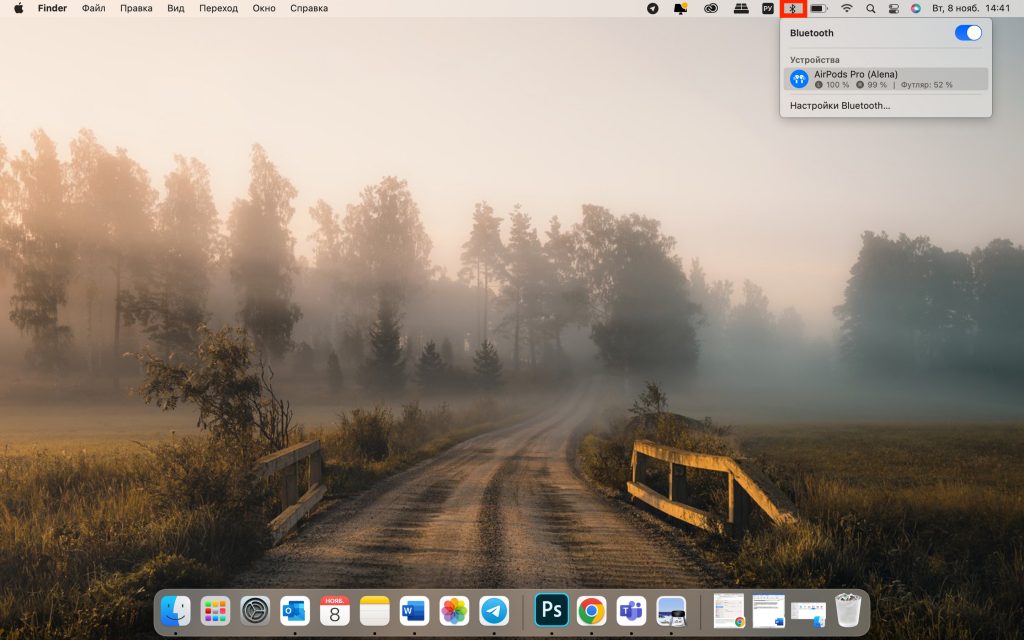
Если же ваша акустика ещё не сопряжена с iPhone, логично, что и к Mac она тоже не подключится автоматически. Чтобы создать пару из AirPods и Mac, следуйте подсказкам ниже.
Совет. Значок подключения можно вынести в строку меню. Для этого поставьте галочку напротив предложения «Показывать Bluetooth в строке меню». Также пользователь может настроить элементы управления, выбрав кнопку «Дополнительно». Параметры будут зависеть от конкретной модели наушников.
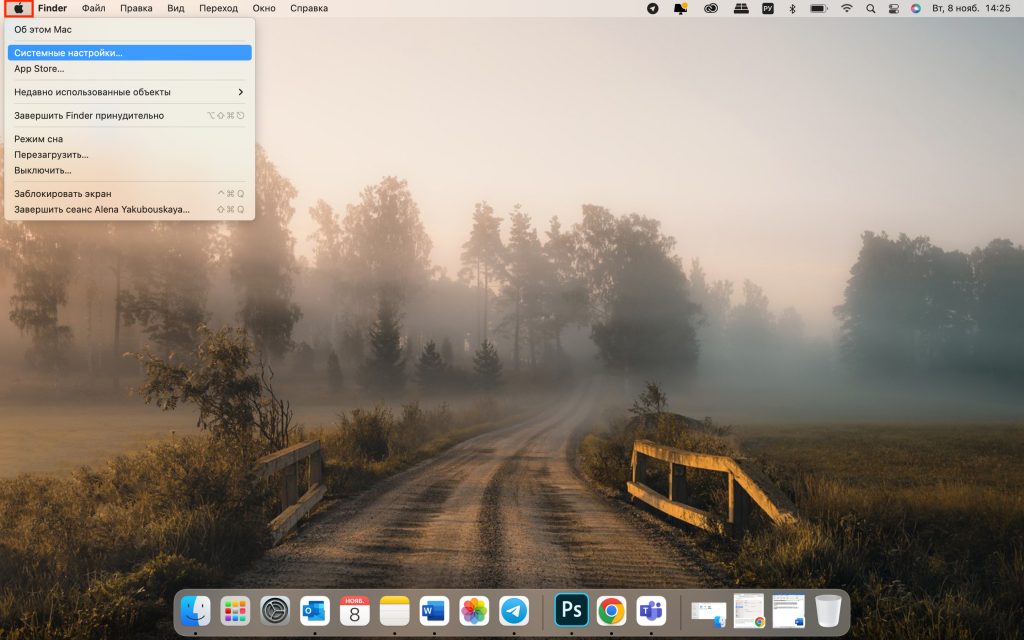
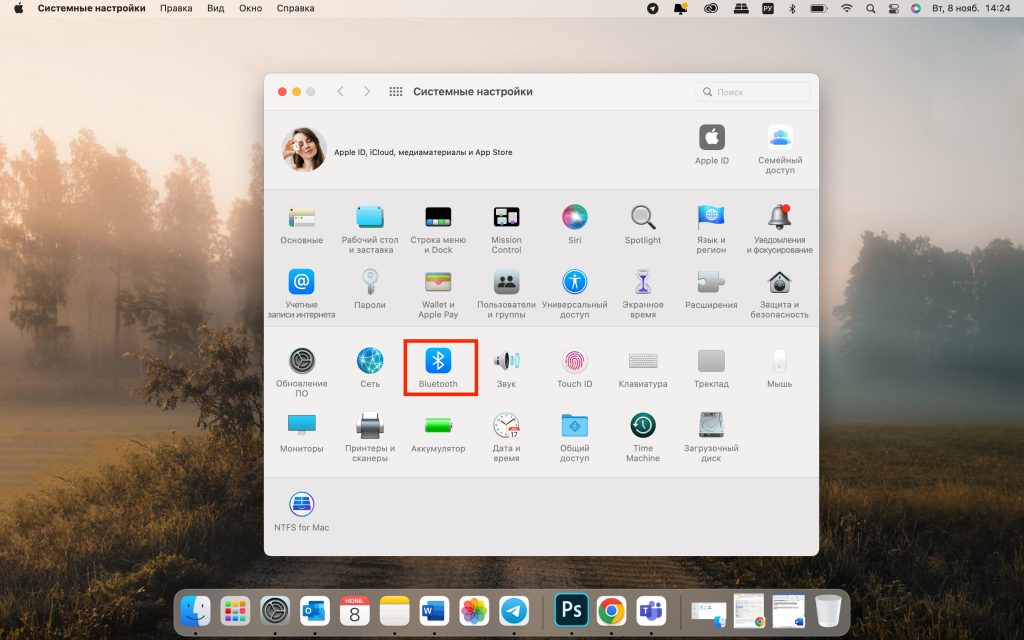
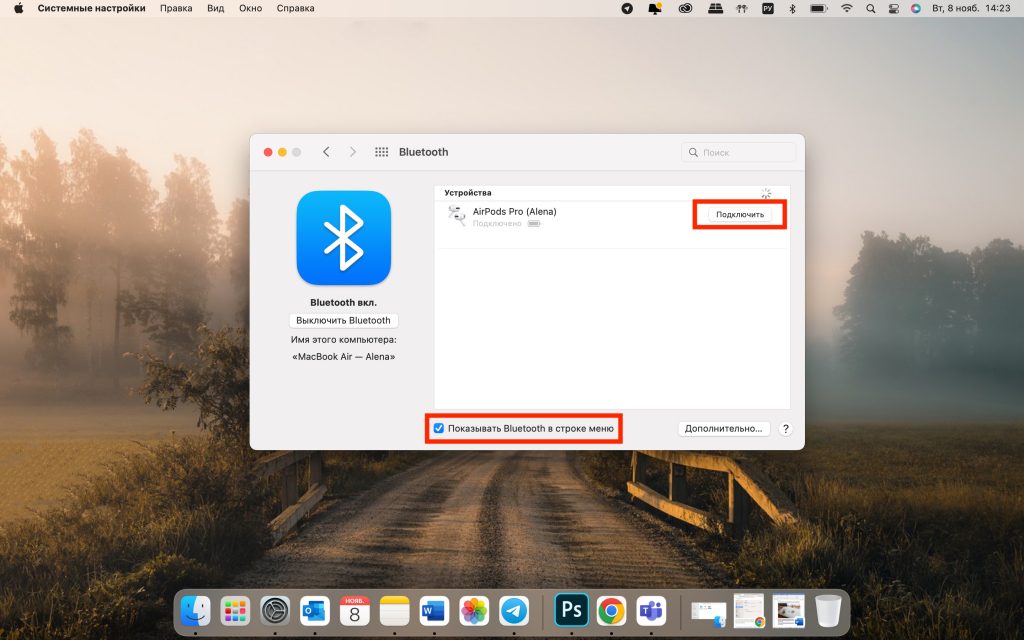
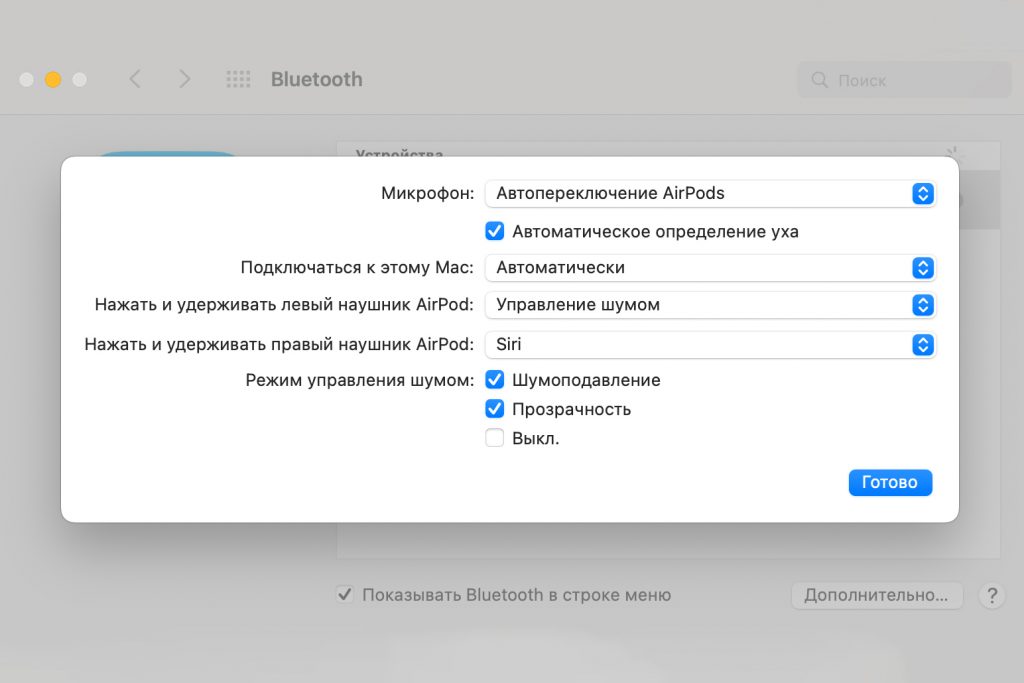
Если с подключением беспроводных наушников возникли проблемы, не спешите огорчаться: ну всякое бывает. Главное знать, как исправить ситуацию.

Никакой суеты, дополнительных загрузок, сложных инструкций. Достаточно подключить AirPods один раз, чтобы пользоваться ими с удовольствием.
Если у вас ещё остались вопросы или вы хотите получить подробную консультацию, специалисты нашего сервисного центра буду рады вам помочь.
ЧИТАЙТЕ ТАКЖЕ:
Красивый рабочий стол на iPhone: как создать свои виджеты и изменить иконки в iOS?
Как найти потерянный iPhone? Понятная инструкция для экстренных случаев
Подпишитесь на рассылку и узнавайте первым о новых акциях и спецпредложениях магазина!